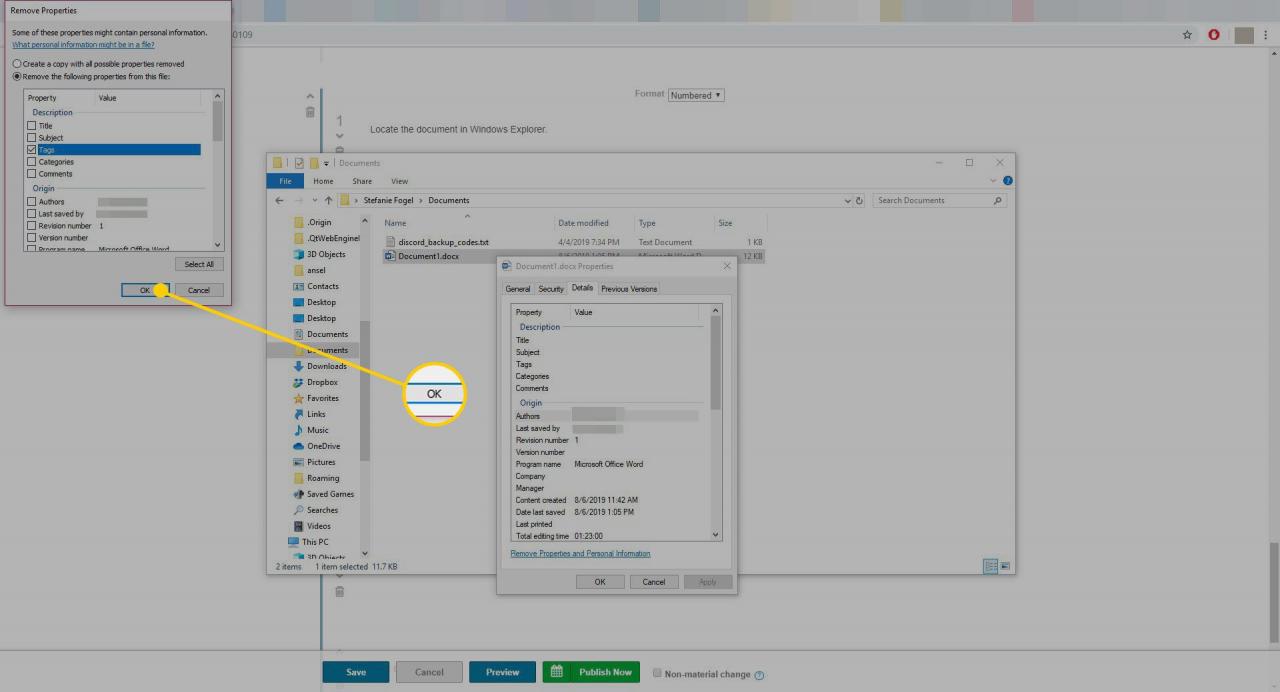Přidejte k dokumentům Microsoft Word značky nebo klíčová slova, abyste dokumenty snáze našli. Ve výchozím nastavení při ukládání dokumentu Word nejsou spolu s ním uloženy žádné značky, ale můžete přidat vlastní před nebo po vytvoření dokumentu.
Pokyny v tomto článku platí pro Word 365, Word 2019, Word 2016, Word 2013 a Word 2010.
Jak přidat značky do souborů aplikace Word
Značky jsou užitečné, když máte například několik souvisejících dokumentů v jedné složce nebo na jednotce flash a každý dokument má nepopsatelný nebo téměř identický název souboru, například project.docx, otherproject.docx a otherproject1.docx. Chcete-li rychle najít související soubory ve složce, roztřiďte každý soubor pomocí značky. Poté ve složce vyhledejte konkrétní značku a vyhledejte dokumenty s touto značkou.
Postup přidání značek do dokumentu aplikace Microsoft Word:
-
Jít do Soubor > Uložit jako.
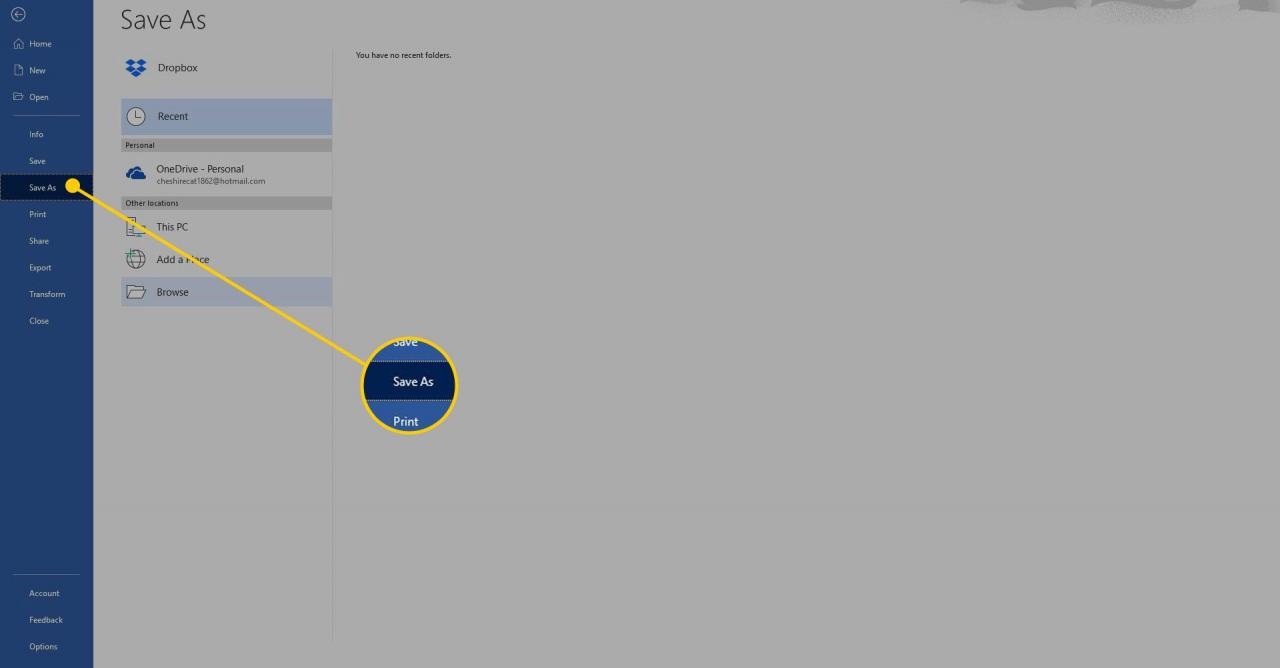
-
vybrat Procházet.
V aplikaci Word 2010 tento krok přeskočte.
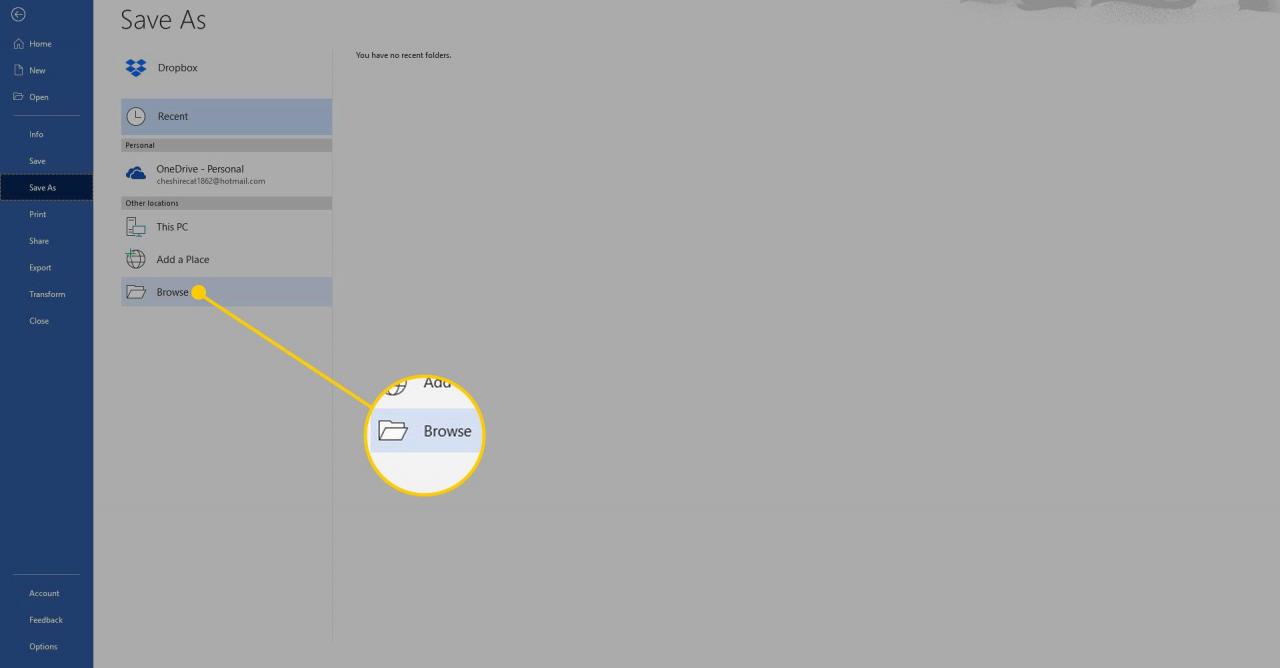
-
Vyberte, kam chcete dokument uložit, a zadejte název souboru.
-
v Tagy do textového pole zadejte požadovaná klíčová slova. Word automaticky umístí středník na konec, takže můžete přidat více značek.
Word může při psaní doporučit tagy. Vyberte automatický návrh, pokud odpovídá vašim potřebám, a použijte vlastní značky.
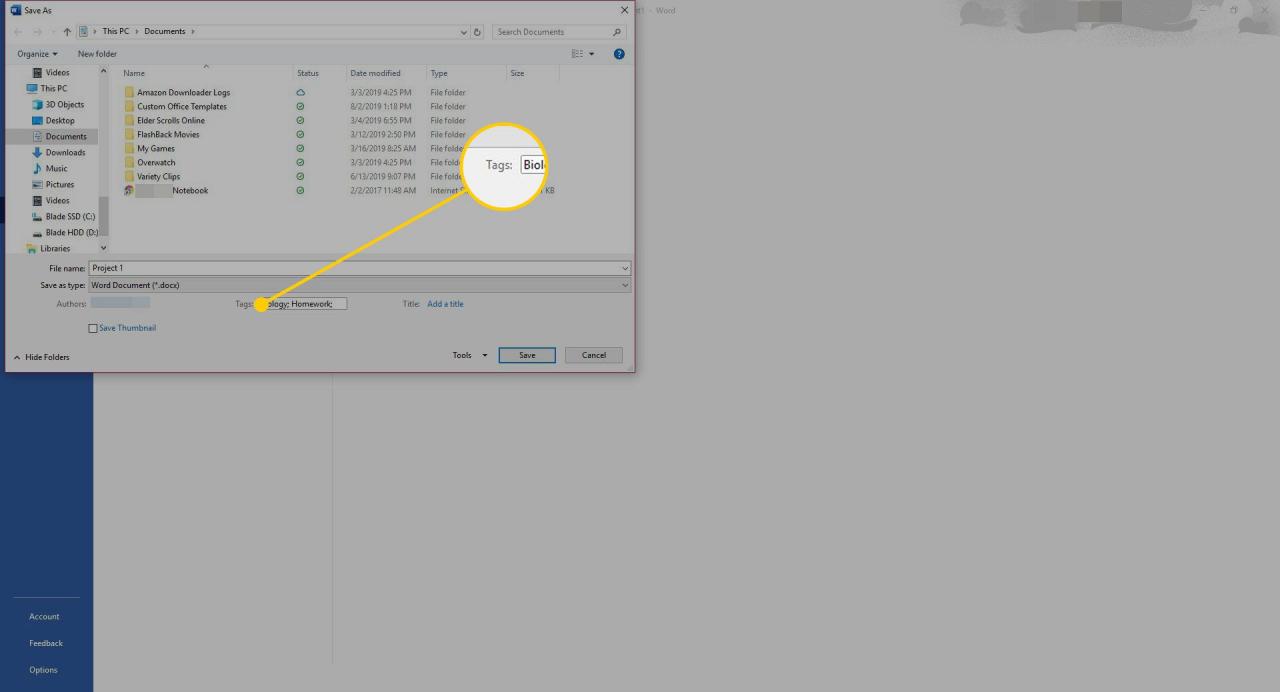
-
Uložte dokument.
Jak přidat značky pomocí Průzkumníka Windows
Značky můžete přidat do dokumentu Word, i když nemáte nainstalovanou aplikaci. Zde je postup:
-
Otevřete Průzkumníka Windows a najděte dokument Word.
-
Klepněte pravým tlačítkem myši na soubor a vyberte Nemovitosti.
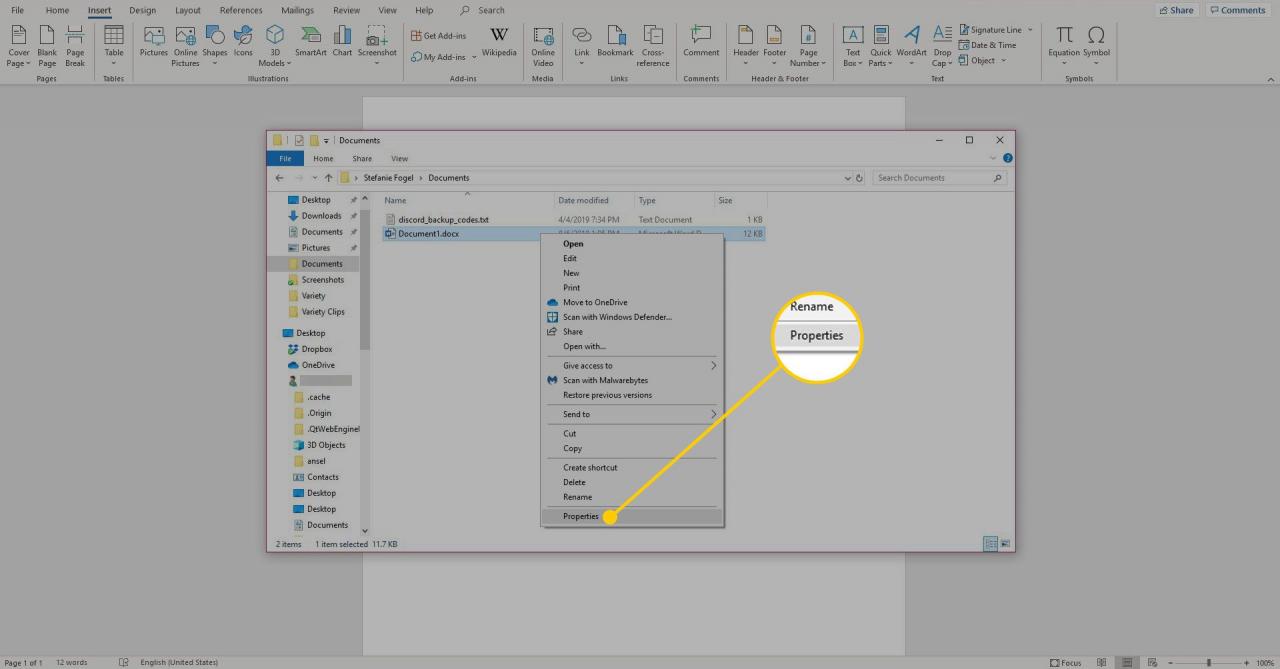
-
Přejít na podrobnosti Karta.
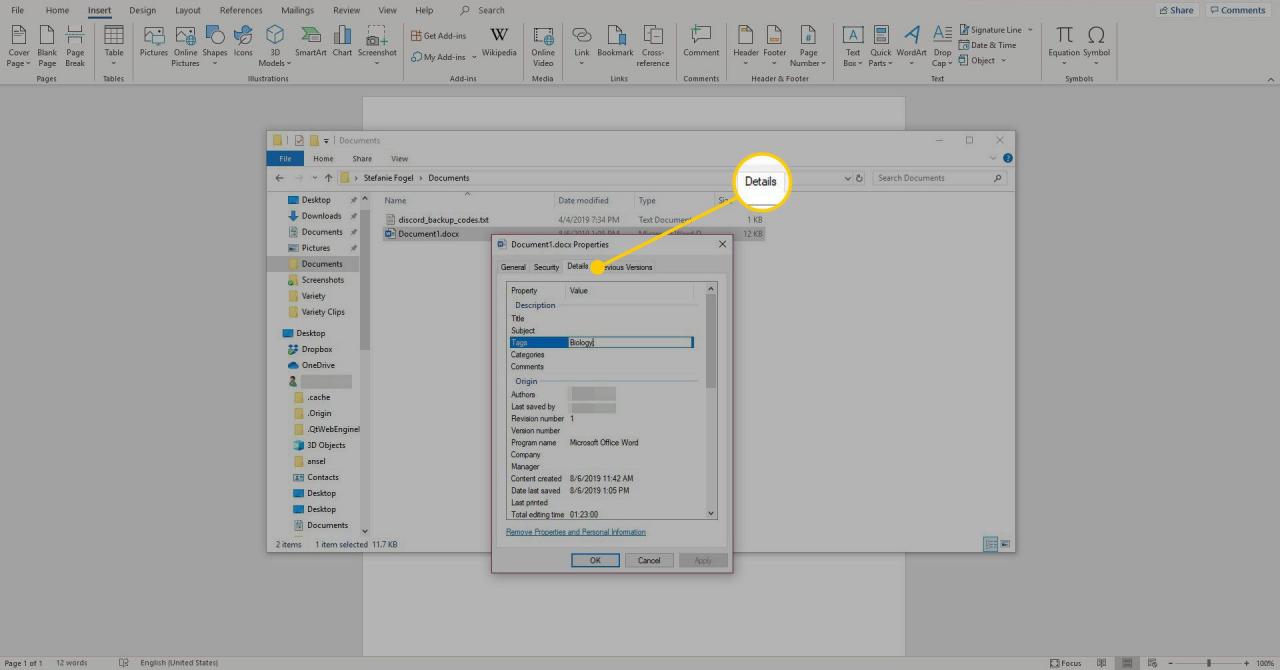
-
v Tagy do textového pole zadejte klíčová slova.
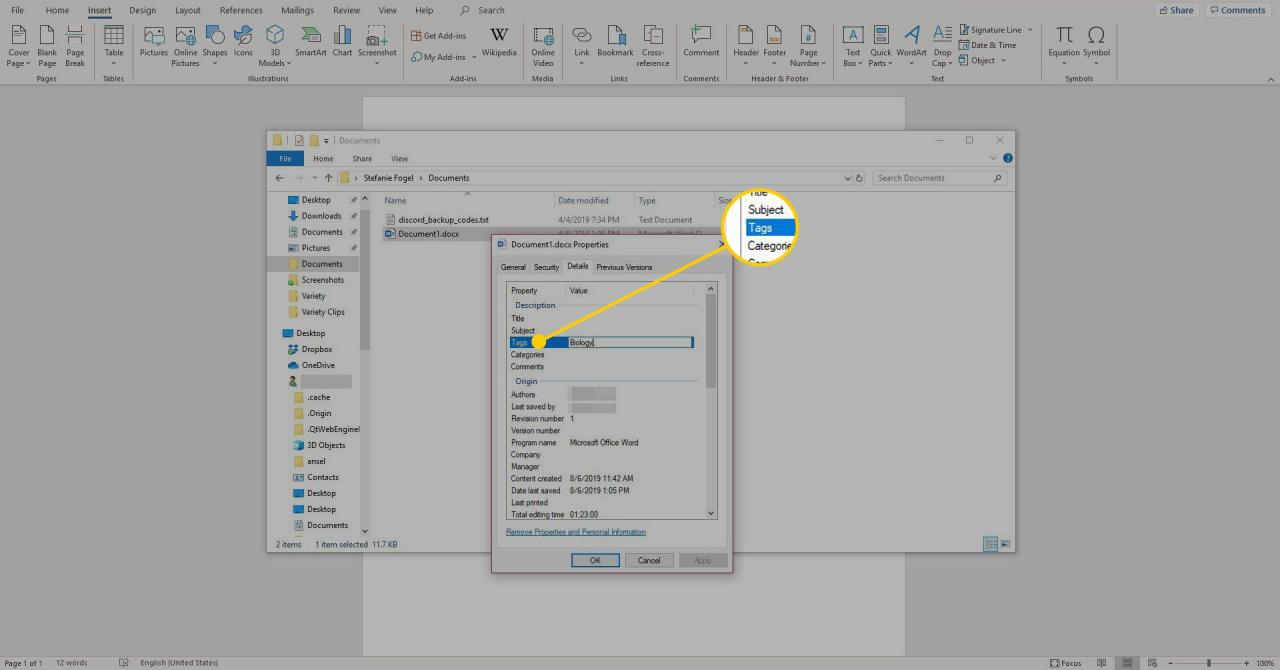
-
vybrat OK uložit značky a zavřít dialogové okno.
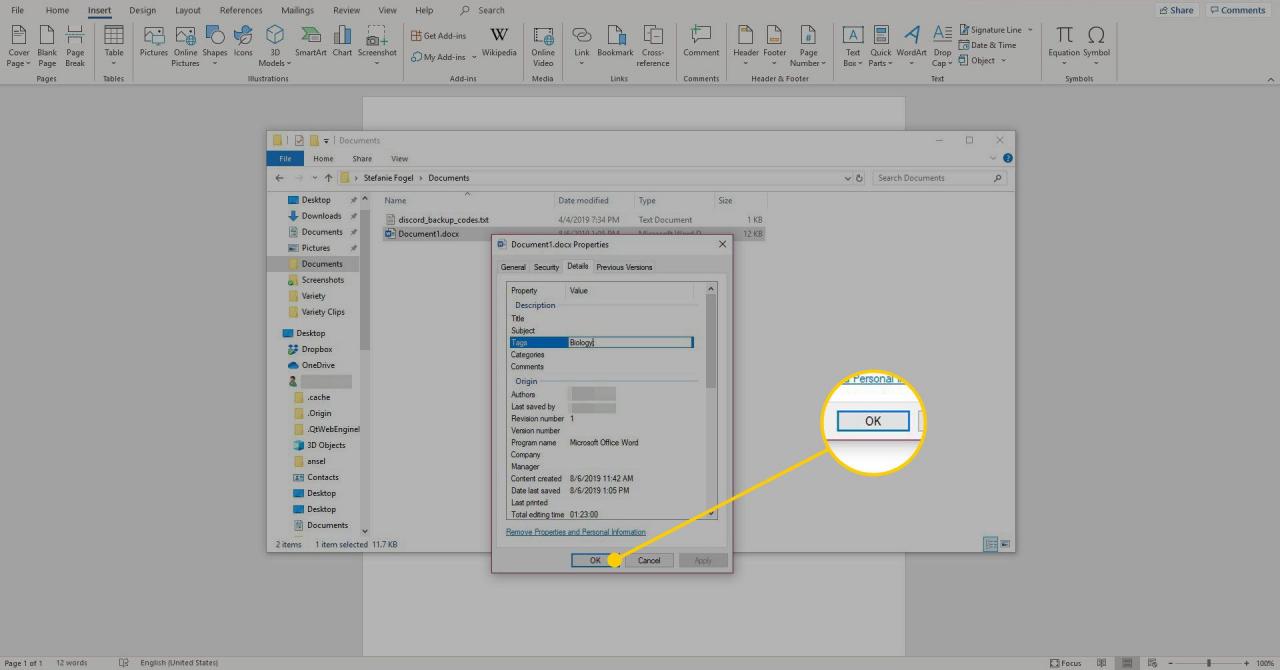
Jak upravit nebo odebrat značky dokumentu Word
Jakmile značky přidáte, upravte je nebo odeberte pomocí výše popsané metody. Můžete také zvolit odebrání všech značek ze souboru Word pomocí následujících kroků:
-
Vyhledejte dokument v Průzkumníkovi Windows.
-
Klepněte pravým tlačítkem myši na soubor a poté vyberte Nemovitosti.
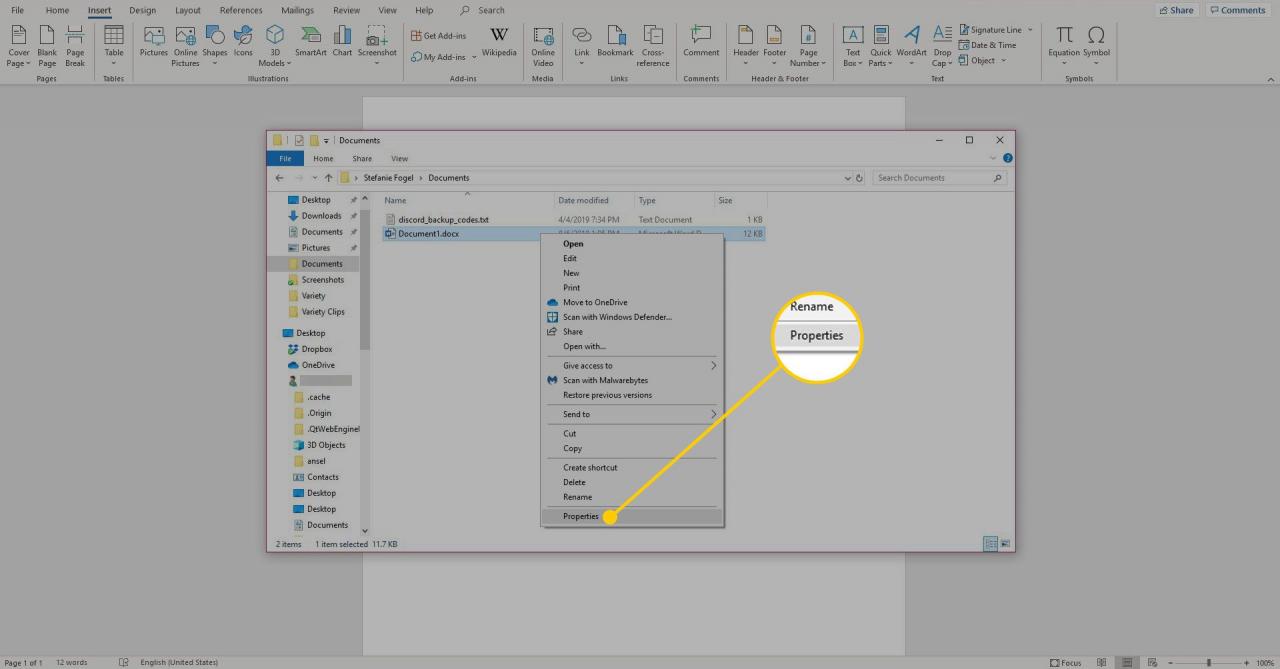
-
Přejít na podrobnosti Karta.
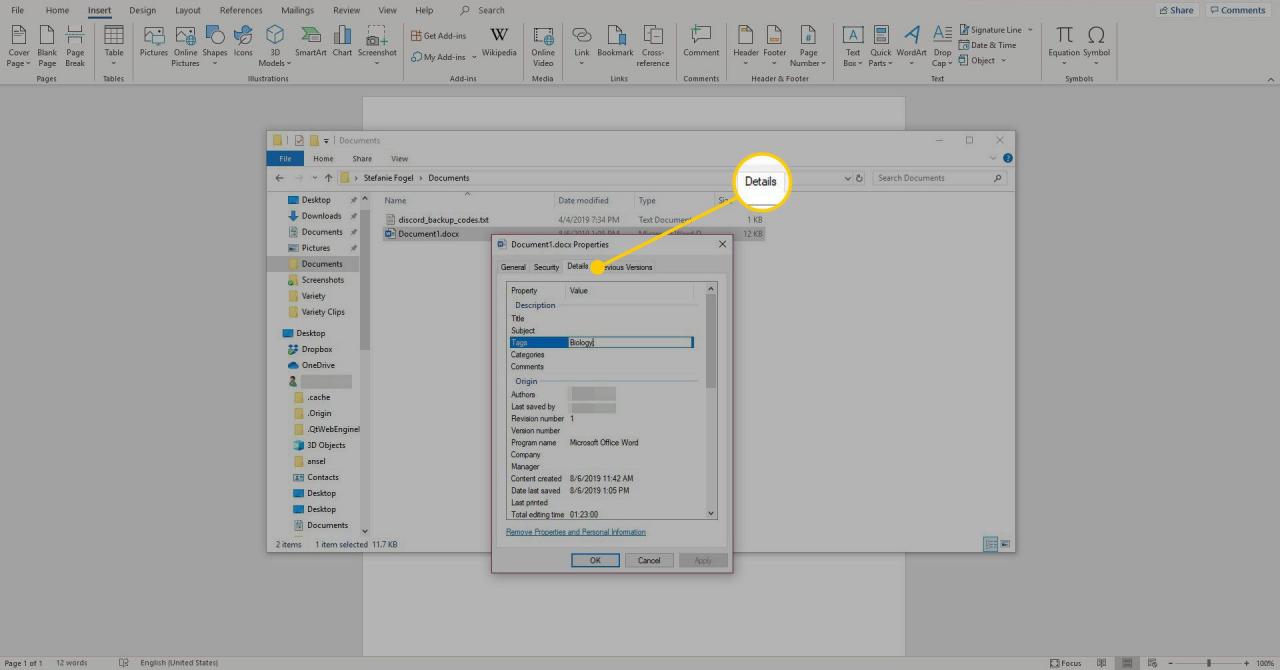
-
vybrat Odebrat vlastnosti a osobní informace.
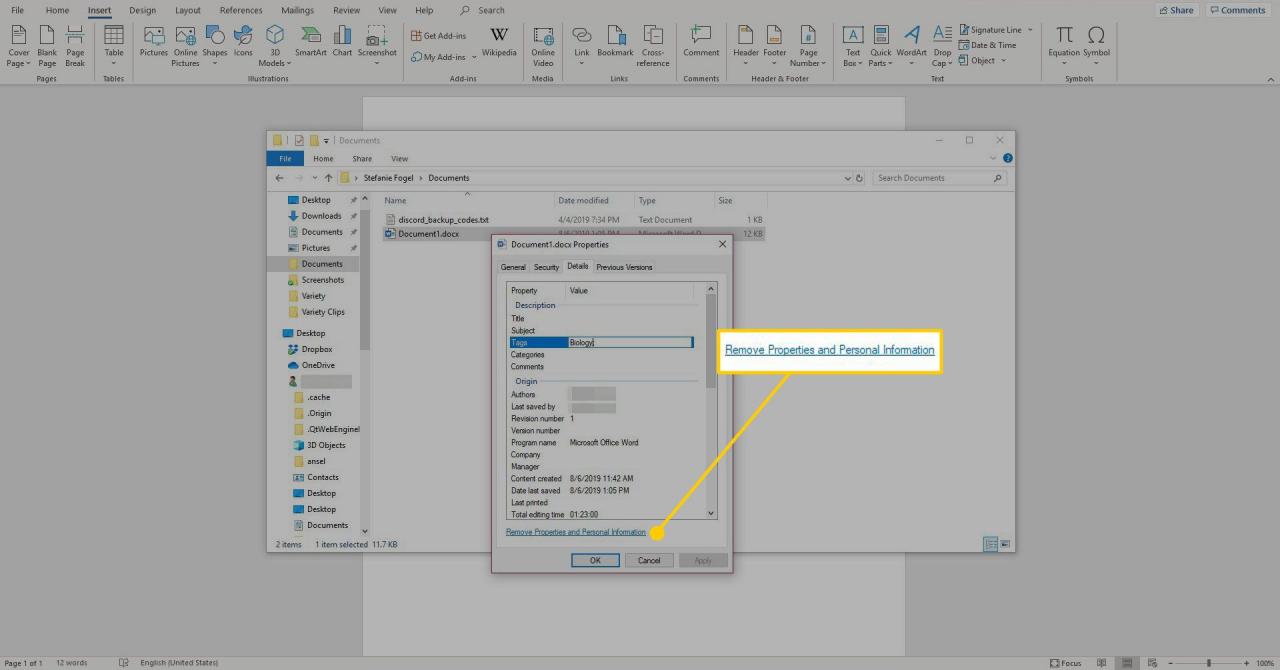
-
vybrat Odeberte z tohoto souboru následující vlastnosti.
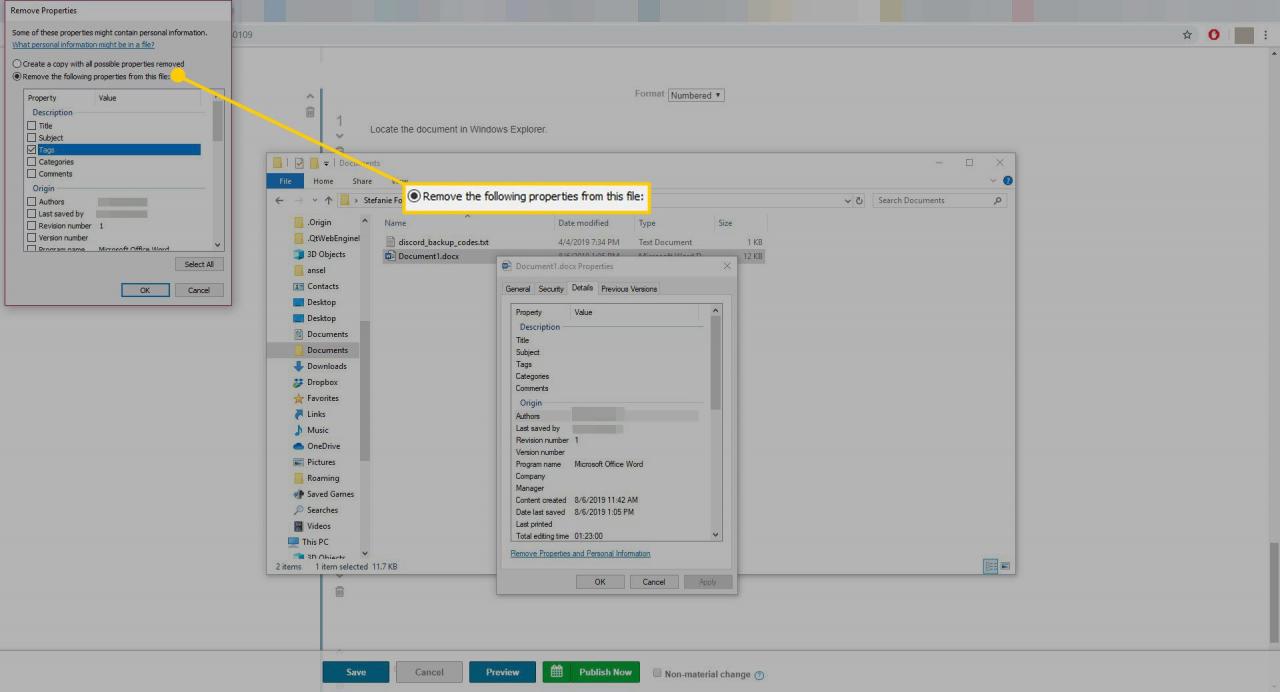
-
Vybrat Tagy zaškrtněte políčko.
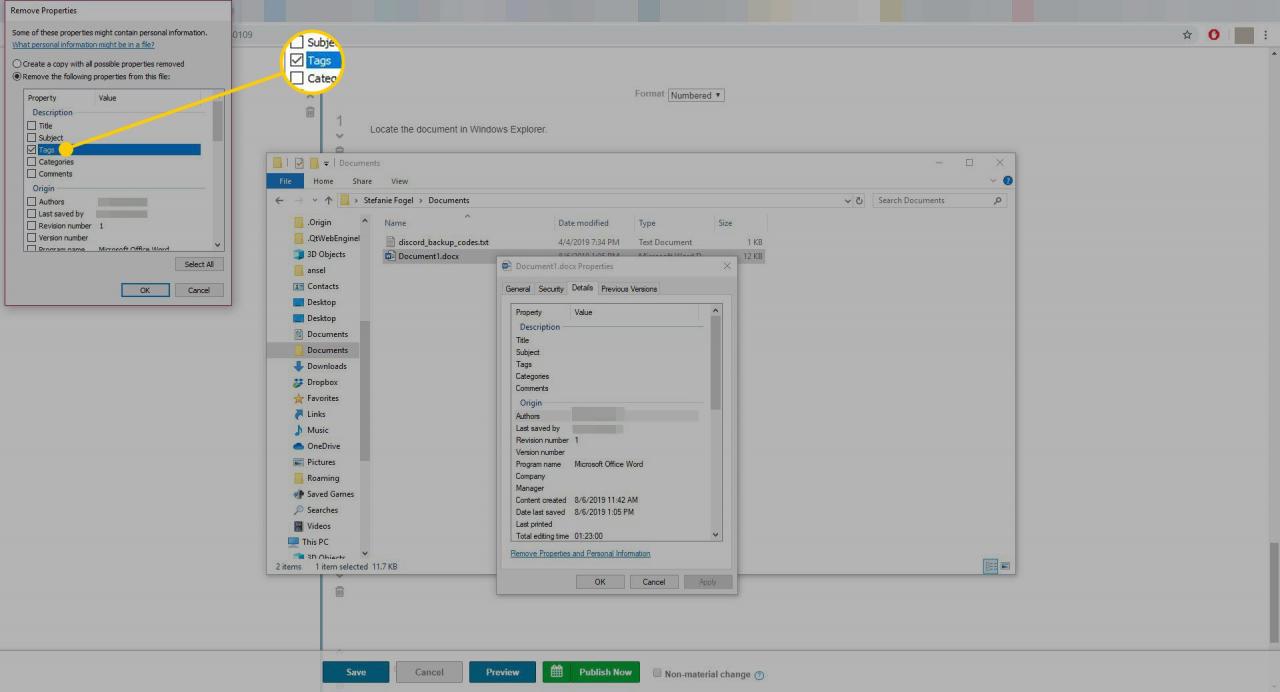
-
vybrat OK uložit změny a zavřít dialogové okno.